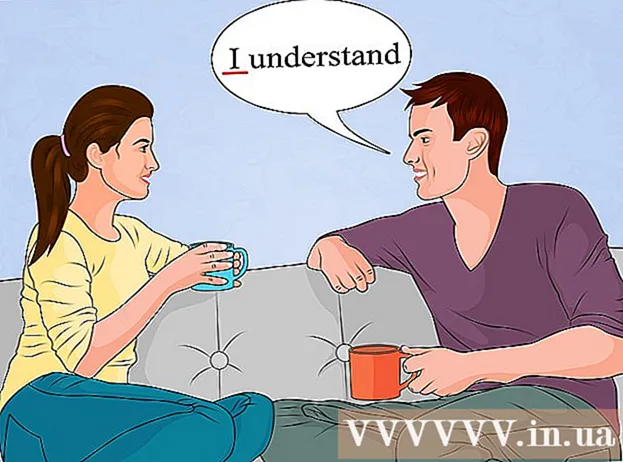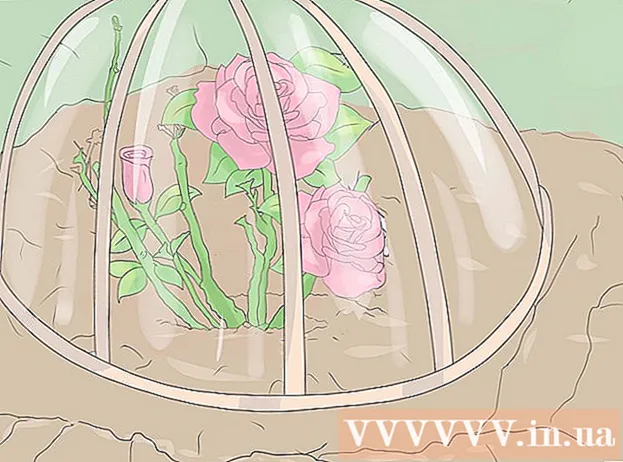Kirjoittaja:
Ellen Moore
Luomispäivä:
16 Tammikuu 2021
Päivityspäivä:
1 Heinäkuu 2024
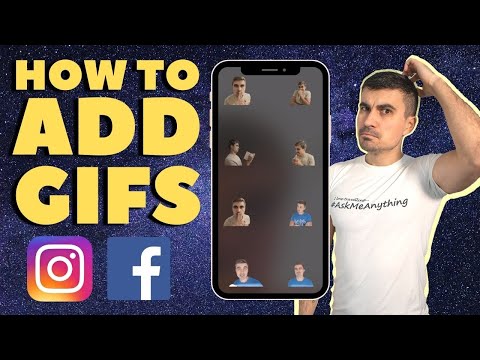
Sisältö
Tässä artikkelissa opastamme sinua luomaan kyselyn Facebook -tapahtumallesi. Mutta ensin sinun on luotava tapahtuma - voit tehdä tämän omalla sivullasi tai millä tahansa muulla sivulla, jonka ylläpitäjä olet. Luo tapahtuma näiden ohjeiden mukaisesti ja julkaise sitten kyselysi tapahtumaan.
Askeleet
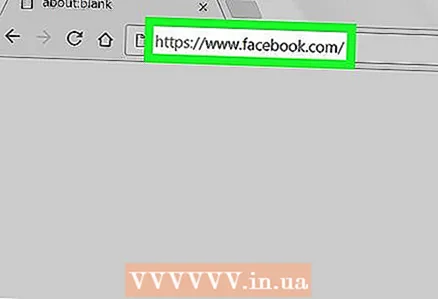 1 Siirry sivulle https://www.facebook.com verkkoselaimessa. Tämä voidaan tehdä millä tahansa selaimella.
1 Siirry sivulle https://www.facebook.com verkkoselaimessa. Tämä voidaan tehdä millä tahansa selaimella. - Jos et ole vielä kirjautunut sisään, kirjoita sähköpostiosoitteesi ja salasanasi.
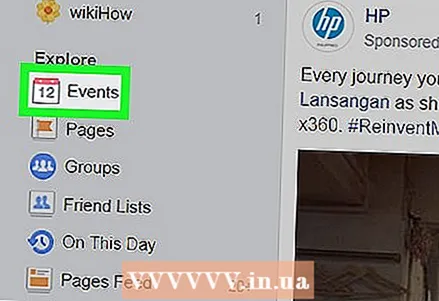 2 Klikkaa Tapahtumat. Löydät tämän vaihtoehdon vasemman ruudun kohokohdista.
2 Klikkaa Tapahtumat. Löydät tämän vaihtoehdon vasemman ruudun kohokohdista.  3 Napsauta tapahtuman nimeä. Jos et ole vielä luonut tapahtumaa, napsauta sinistä + Luo tapahtuma -painiketta vasemmassa ruudussa. Lue tämä artikkeli oppiaksesi luomaan Facebook -tapahtumia.
3 Napsauta tapahtuman nimeä. Jos et ole vielä luonut tapahtumaa, napsauta sinistä + Luo tapahtuma -painiketta vasemmassa ruudussa. Lue tämä artikkeli oppiaksesi luomaan Facebook -tapahtumia. 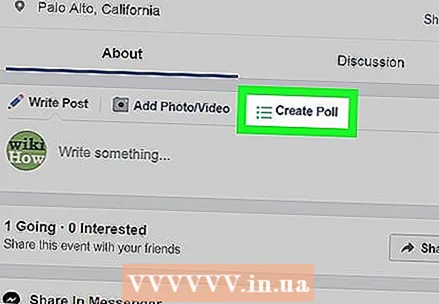 4 Klikkaa Luo kysely. Löydät tämän vaihtoehdon tapahtumasivun "Kirjoita jotain" -kentän yläpuolelta.
4 Klikkaa Luo kysely. Löydät tämän vaihtoehdon tapahtumasivun "Kirjoita jotain" -kentän yläpuolelta. 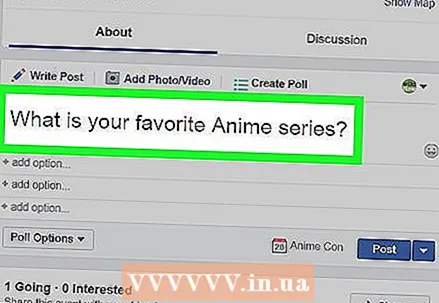 5 Kirjoita kyselysi. Tee tämä "Esitä kysymys" -kentässä.
5 Kirjoita kyselysi. Tee tämä "Esitä kysymys" -kentässä. 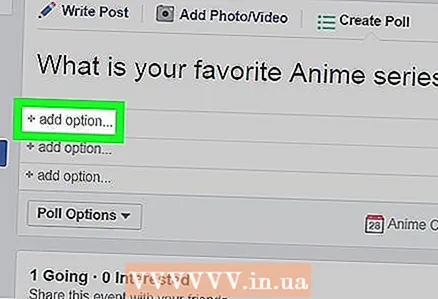 6 Klikkaa + Lisää vaihtoehto ja kirjoita vastausvaihtoehto. Kirjoita ensimmäinen vastausvaihtoehto tekstikenttään.
6 Klikkaa + Lisää vaihtoehto ja kirjoita vastausvaihtoehto. Kirjoita ensimmäinen vastausvaihtoehto tekstikenttään. 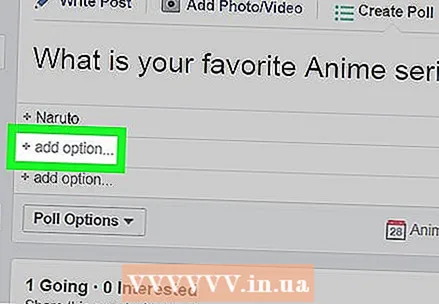 7 Klikkaa + Lisää vaihtoehto lisätä ensimmäisen vaihtoehdon alle toisen vaihtoehdon. Kirjoita toinen vastauksesi tekstikenttään. Toista tämä prosessi, jos haluat vastata kaikkiin kysymyksiin.
7 Klikkaa + Lisää vaihtoehto lisätä ensimmäisen vaihtoehdon alle toisen vaihtoehdon. Kirjoita toinen vastauksesi tekstikenttään. Toista tämä prosessi, jos haluat vastata kaikkiin kysymyksiin. 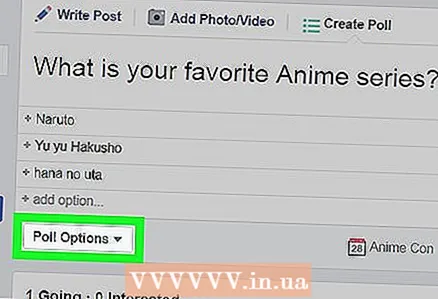 8 Klikkaa Vastausvaihtoehdot ▾ ja valitse jompikumpi tai molemmat vaihtoehdot tai poista niiden valinta. Tämä valikko on kyselyn luonti -ikkunan vasemmassa alakulmassa. Valitse vaihtoehto valitsemalla sen vieressä oleva valintaruutu ja poista valinta poistamalla sen valinta:
8 Klikkaa Vastausvaihtoehdot ▾ ja valitse jompikumpi tai molemmat vaihtoehdot tai poista niiden valinta. Tämä valikko on kyselyn luonti -ikkunan vasemmassa alakulmassa. Valitse vaihtoehto valitsemalla sen vieressä oleva valintaruutu ja poista valinta poistamalla sen valinta: - Salli kaikkien lisätä vaihtoehtoja - Tämän avulla käyttäjät voivat lisätä omia vastausvaihtoehtojaan (antamiesi vastausten lisäksi).
- "Salli ihmisten valita useita vaihtoehtoja" - Tämän avulla käyttäjät voivat valita useita vastausvaihtoehtoja.
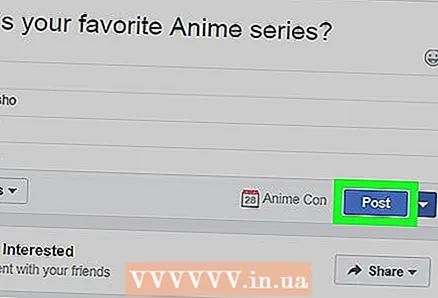 9 Klikkaa Julkaista. Löydät tämän sinisen painikkeen ikkunan oikeasta alakulmasta.Kysely julkaistaan tapahtumasivulla, eli käyttäjät voivat vastata siihen.
9 Klikkaa Julkaista. Löydät tämän sinisen painikkeen ikkunan oikeasta alakulmasta.Kysely julkaistaan tapahtumasivulla, eli käyttäjät voivat vastata siihen.